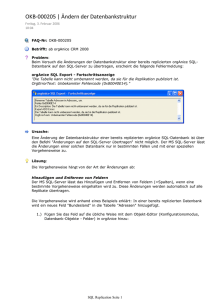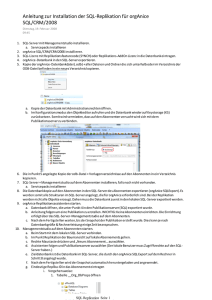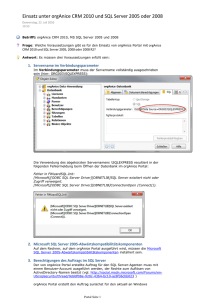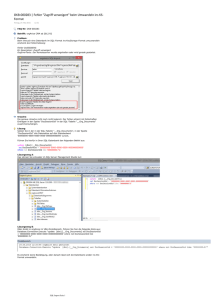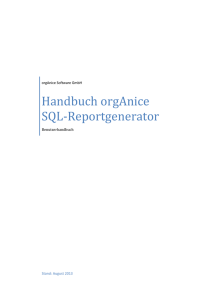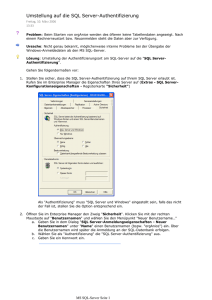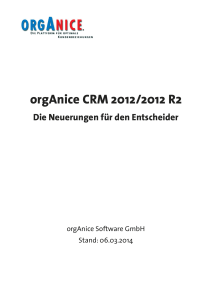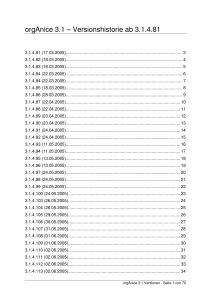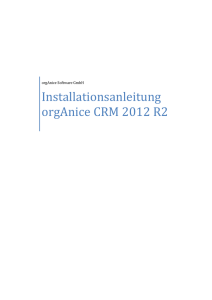orgAnice Erste Schritte
Werbung
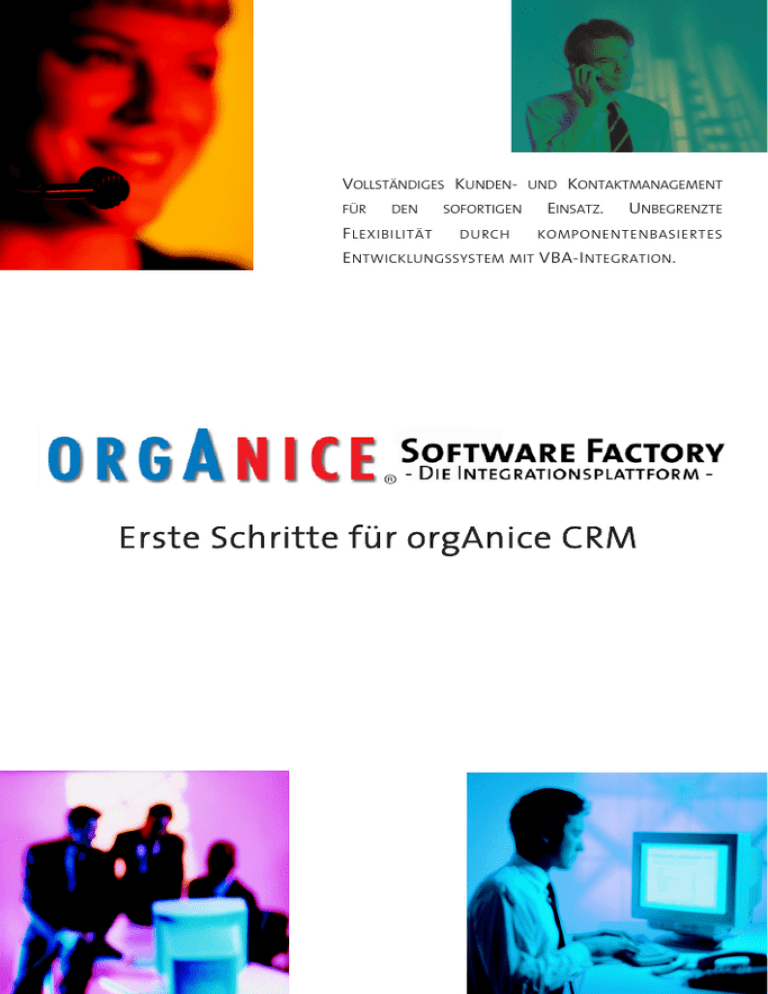
VOLLSTÄNDIGES KUNDEN- UND KONTAKTMANAGEMENT FÜR DEN F LEXIBILITÄT SOFORTIGEN DURCH EINSATZ. UNBEGRENZTE KOMPONENTENBASIERTES ENTWICKLUNGSSYSTEM MIT VBA-INTEGRATION. Erste Schritte für orgAnice CRM Ihre orgAnice CRM-Lizenznummer: Herzlichen Glückwunsch zum Erwerb von orgAnice CRM Mit orgAnice CRM halten Sie eine umfassende Lösung zur Verwaltung Ihres Büros mit uneingeschränkten Gestaltungs- und AnpassungsMöglichkeiten in Ihren Händen. Mit orgAnice CRM verwalten Sie nicht nur komfortabel Ihre Kontakte. Durch die vollständige Integration in die MS Office-Umgebung können Sie aus orgAnice CRM heraus Briefe, Faxe und E-Mails schreiben, versenden, empfangen und verwalten. Mit orgAnice Phone lässt sich Ihre Telefonie datenbankgestützt abwickeln. Zusätzlich können Sie Anschreiben und Gesprächsnotizen bequem in der Datenbank ablegen. Diese sind somit für alle anderen Mitarbeiter verfügbar. orgAnice ist sowohl Entwicklungs-, Kommunikations- als auch Integrationsplattform für Datenbanken. Nehmen Sie sich die Zeit und lassen Sie sich von den Möglichkeiten überzeugen, die Ihnen orgAnice CRM bietet. Wir wünschen Ihnen viel Spaß und Erfolg mit orgAnice CRM! IHR ORGANICE SOFTWARE GMBH-TEAM Herzlich Willkommen Nach dem Einlegen der orgAnice CRM-DVD begrüßt Sie der Installations-Assistent. Bestätigen Sie die Sicherheitsabfrage oder geben Sie gegebenenfalls Ihr Administratorkennwort ein. Folgen Sie dem Assistenten durch die einzelnen Schritte des Installationsvorgangs. Eine ausführliche Beschreibung der Installationsroutine finden Sie im Benutzerhandbuch im Kapitel 2. Klicken Sie dazu auf: Zusätzliche Aufgaben durchführen => Dokumentation durchsuchen => Benutzerhandbuch anzeigen 1 Hier starten Sie das Installationsprogramm von orgAnice CRM. Zeigt eine knappe und informative Installationshilfe an, bitte unbedingt lesen. Hier können Sie MS SQL Server 2005 oder 2008 und den orgAnice Image Viewer installieren. Unter diesem Punkt finden Sie: • die Handbücher und Tech-Infos • Informationen über die AddOns zu orgAnice • das Update auf die aktuelle Version, falls Sie orgAnice CRM bereits im Einsatz haben • die Möglichkeit, die DVD zu durchsuchen 2 Die orgAnice CRM-Datenbank öffnen (Windows Vista/Windows 7) Am komfortabelsten ist der Programmstart aus dem Startmenü. Sie können orgAnice aber auch aus dem Explorer starten oder sich ein Programmsymbol auf dem Desktop erstellen. Programmstart aus dem Startmenü: 1. Klicken Sie auf Start und dann „Alle Programme…“. 2. Klicken Sie auf „orgAnice Software“, dann auf „orgAnice 2010“. 3. Starten Sie das Programm mit „orgAnice CRM 2010“ (Basic, Standard oder Professional). 3 Die orgAnice CRM-Datenbank öffnen (Windows XP) Öffnen Sie das Startmenü. 1. Bewegen Sie den Mauszeiger über den Menüpunkt „Alle Programme“. 2. Bewegen Sie die Maus nun über den Ordner „orgAnice Software“ und anschließend „orgAnice 2010“. In diesem Ordner finden Sie eine Reihe von Verknüpfungen mit den einzelnen orgAnice-Komponenten. 3. Klicken Sie auf den Eintrag „orgAnice CRM 2010“ (Basic, Standard, oder Professional). 4 Starten der Datenbank Tragen Sie im Feld Benutzer Ihren Benutzerkurznamen ein. Beim ersten Start von „orgAnice CRM 2010“ melden Sie sich bitte mit dem Benutzerkurznamen »ADMIN« an. Aktivieren Sie die Kontrollkästchen »Datenbank« und »Benutzer«. Der Benutzerkurzname ADMIN steht für den Administrator, der die Datenbank und weitere Benutzer verwalten kann. Beim ersten Start von „orgAnice CRM 2010“ ist in der Datenbank kein Kennwort für den Benutzer ADMIN eingerichtet. Um unbefugten Zugriff auf die Datenbank zu verhindern, sollten Sie jedoch bei der ersten Benutzung für jeden Benutzer ein Kennwort anlegen. Lesen Sie hierzu in der Technischen Referenz, Kapitel 3, Abschnitt »Benutzer einrichten« nach. orgAnice Data 2010 verfügt über zwei Modi; einen zur Benutzung und einen zur Konfiguration von Datenbanken. Zwischen den beiden Modi kann jederzeit (F12) umgeschaltet werden, wobei die Konfiguration der Datenbank nur Benutzern mit entsprechenden Rechten vorbehalten ist. Um auf die entsprechenden Bereiche der Konfiguration zugreifen zu können, müssen die zugehörigen Kontrollkästchen bei der Anmeldung an der Datenbank markiert werden. 5 Lizenznummerneingabe Beim ersten Start der Datenbank werden Sie aufgefordert, Ihre Registriernummer einzutragen. Wie Sie die Angaben nachträglich ändern, können Sie im Benutzerhandbuch im Kapitel 3, Abschnitt »Die Datenbank personalisieren«, nachlesen. Ihre Lizenznummer sollten Sie auf Ihrer Rechnung oder im Anschreiben erhalten haben. Geben Sie Ihre Lizenznummer in dieses Feld ein. Beachten Sie bitte, dass orgAnice als Test-Version mit einem beschränkten Funktionsumfang installiert wird. Sie können dann Tabellen mit maximal 314 Datensätzen bearbeiten und orgAnice Image wird lediglich als Viewer installiert. Um dies zu vermeiden, bestellen Sie am besten noch heute eine Volllizenz. Diese erhalten Sie schnell und zu günstigen Konditionen vom freundlichen orgAnice Software GmbH-Vertriebsteam oder Ihrem Fachhändler. Als Alternative für die Testumgebung bietet Ihnen die orgAnice Software GmbH eine Evaluierungslizenz an. Diese ist nicht in der Anzahl der Datensätze beschränkt, sondern in der Laufzeit. 6 Personalisieren Ihrer orgAnice CRM-Datenbank Beim ersten Start der Datenbank werden Sie aufgefordert, Ihre Datenbank zu personalisieren. Bestätigen Sie den Dialog mit „OK“, anschließend wird in die Arbeitsbereichsgruppe Konfiguration gewechselt. Überschreiben Sie im Fenster „Mandanten“ die Beispieldaten mit Ihren persönlichen Angaben. Diese Daten werden später in Dokumente, wie Briefe oder Faxe, als Absenderangaben von „orgAnice CRM 2010“ automatisch übernommen. 7 Arbeiten mit der Datenbank Nachdem Sie die zuvor beschriebenen Einstellungen abgeschlossen haben, kann jetzt die orgAnice CRM-Datenbank verwendet werden. Aufbau der orgAnice CRM-Datenbank Die Tabellen der Datenbank sind so miteinander verknüpft, dass Sie Ihre Büroorganisation effektiv gestalten können. Fast alle Daten werden einem Kontakt zugeordnet. Die Kontaktdaten liegen in der Tabelle Adressen. Dort werden nicht nur die Hausanschriften, Telefonnummern und E -Mail-Adressen, sondern auch Rechnungs- und Lieferanschriften sowie weitere wichtige Daten zum Kontakt gespeichert. Die Tabelle Ansprechpartner umfasst alle Mitarbeiter oder Personen, die zu diesem Kontakt gehören. Zwei weitere Tabellen (Adress- und Ansprechpartnermerkmale) dienen der Erfassung zusätzlicher Daten, wie Erstkontakt, Branche (bei Adressen) oder Parteimitgliedschaft. Tabelle Adressen Die Tabelle Adressen finden Sie im Arbeitsbereich Adressen und Ansprechpartner. Der Arbeitsbereich wird standardmäßig beim ersten Öffnen der Datenbank angezeigt. Die im Folgenden beschriebenen Funktionalitäten gelten analog für alle Tabellen in der orgAnice CRM-Datenbank. 8 Adressen suchen Die einfachste Möglichkeit Adressen zu suchen besteht darin, in der Adresstabelle zu blättern. Die Reihenfolge, in der die Adressen angezeigt werden, bestimmen Sie dabei mit dem Sortierschlüssel, den Sie aus der Symbolleiste auswählen können (z.B. Kurzname). Die Suche nach Schlüsseln ist der schnellste Weg, eine Adresse zu finden. Dabei reicht es aus, die ersten Buchstaben oder Ziffern als Suchbegriff zu verwenden. Drücken Sie die Tasten Strg+F, um zu der Suche nach Schlüsseln zu gelangen. Sie können zum Suchen auch die Direktsuche verwenden. Gehen Sie dazu auf die Liste der Tabelle Adressen und geben auf der Tastatur die ersten Buchstaben oder Ziffern des Suchbegriffes ein. Die Volltextsuche hingegen kann Suchbegriffe in allen Feldern (auch in Memofeldern) finden. Die Zeichenfolge des eingegebenen Suchbegriffs muss sich hier nicht am Anfang eines Feldes befinden. 9 Adresseinträge bearbeiten Um eine Adresse zu verändern, gehen Sie in das Feld, das Sie modifizieren wollen. Das Speichern Ihrer Änderungen kann wie folgt erfolgen: • drücken Sie die Tastenkombination Strg+S, • wählen Sie im Menü Bearbeiten den Eintrag Speichern, • klicken Sie auf das Symbol in der Symbolleiste, • wählen Sie einen neuen Datensatz aus der Liste und Sie werden von orgAnice Data automatisch zum Speichern aufgefordert. Neue Adresse anlegen orgAnice Data bietet Ihnen drei Möglichkeiten, einen neuen Adresseintrag zu erzeugen: • drücken Sie die Tastenkombination Strg+N, • wählen Sie im Menü Bearbeiten den Eintrag Neu, • klicken Sie auf das Symbol in der Symbolleiste. Speichern Sie die Datensätze wie unter »Adresseinträge bearbeiten« beschrieben. Adresseintrag löschen Um einen Adresseintrag zu löschen, führen Sie Folgendes aus: • drücken Sie die Tastenkombination Strg+L, • wählen Sie im Menü Bearbeiten den Eintrag Löschen, • klicken Sie auf das Symbol in der Symbolleiste. 10 Tabelle Ansprechpartner Wenn Sie zu den Firmen oder Organisationen, die Sie in der Adresstabelle aufgenommen haben, auch einzelne Ansprechpartner aufnehmen wollen, geben Sie diese Daten in der Tabelle Ansprechpartner ein. Sie können unbegrenzt viele Ansprechpartner zu einer Adresse erfassen. Tabelle Vorgänge Nachdem Sie Adressen und Ansprechpartner angelegt haben, können Sie über Telefon, Briefpost, Fax oder E-Mail kommunizieren und Termine verwalten. All diese Aktivitäten werden in der orgAnice CRMDatenbank den Adressen zugeordnet. Um jedoch nicht sämtliche Korrespondenz, Termine und Telefonnotizen zu einem Kontakt in einer umfänglichen Tabelle abzulegen, wird in der orgAnice CRMDatenbank eine Tabelle Vorgänge eingeführt. Diese dient der thematischen Gruppierung von untergeordneten Aktivitäten. 11 Tabelle Aktivitäten Unter dem Begriff Aktivitäten wird in orgAnice CRM alles zusammengefasst, was mit der täglichen Korrespondenz - Briefe, Faxe, E-Mails, Telefonate und Termine - in Zusammenhang steht. Unter Aktivitäten werden unterschiedlichste Datensätze, von ein- und ausgehender Post bis hin zu Telefonnotizen, gespeichert. Wenn Sie einen Brief, ein Fax oder eine E-Mail schreiben, fügt orgAnice CRM automatisch Ihre Absenderangaben in die Kopfzeile ein. Beachten Sie, dass die Automatisierung der Dokumentenerstellung von Briefen und E-Mails mindestens Microsoft Office 2003 voraussetzt. Briefe mit Microsoft Word erstellen In der orgAnice CRM-Datenbank wird der gesamte Ablauf, von der Auswahl oder sogar der Erstellung eines Vorgangs über die Erzeugung einer neuen Aktivität bis hin zum Start des Programms, mit dem Sie die Korrespondenz bearbeiten, automatisiert. Schließlich werden Absender- und Empfängerdaten sowie weitere Informationen in das neue Dokument übertragen. 12 So erstellen Sie einen neuen Brief: 1. Aktivieren Sie das Tabellenlayout Adressen. 2. Suchen Sie in der Tabelle Adressen den Adressaten für Ihr Schreiben heraus. In der Detailtabelle Ansprechpartner positionieren Sie auf den gewünschten Ansprechpartner für Ihr Schreiben. 3. Klicken Sie auf diese Schaltfläche , um einen Brief zu schreiben. 4. Tragen Sie nun im Feld Betreff die Betreffzeile ein. Sie wird als Betreff in der Tabelle Aktivitäten gespeichert und als Betreffzeile in den Brief übernommen. Bestätigen Sie mit OK. 5. Microsoft Word wird gestartet und der neu angelegte Brief wird geöffnet. 6. Die Dialogbox dient der Kontrolle der Daten, die in den Brief eingetragen werden. Die meisten der Informationen in dieser Dialogbox werden aus der Datenbank übernommen. Einige davon können Sie anpassen und ergänzen. Überprüfen Sie die anderen Angaben auf ihre Richtigkeit und verändern Sie diese gegebenenfalls. 13 Bestätigen Sie anschließend mit OK. Ihre orgAnice CRM-Datenbank unter MS SQL Nach der Installation haben Sie die Möglichkeit, Ihre Datenbank auf einen MS SQL-Server zu migrieren. Standard ist das orgAnice-eigene Format (KeyStorage). An der Benutzeroberfläche ändert sich nichts, lediglich die Daten werden von einem MS SQL-Server verwaltet. Die Metadaten verbleiben in der KeyStorage-Datei (*.odb). Die Vorteile des SQL-Formats sind: • größere Datenbank, höhere Geschwindigkeit, mehr Benutzer • Zugriff auf die orgAnice SQL-Daten mit SQL-Tools von anderen Herstellern • Auswertung der Daten durch Anbindung von Reporting-Tools von Drittherstellern • direkte Einbindung von SQL-Anweisungen im VBA-Quellcode • Möglichkeit der Replikation und Synchronisation Der Einsatz wird ab 10 Benutzern empfohlen und bietet sich besonders bei verschiedenen Standorten an. Zur technischen Umsetzung lesen Sie bitte die Installationshilfe (auf der DVD). 14 orgAnice-AddOns einspielen: Die AddOns können bequem per Doppelklick auf die Setup-Datei installiert werden: 1. Es folgt die Aufforderung, die Zieldatenbank anzugeben (die *.odb-Datei, auch wenn Sie mit MS SQL arbeiten). 2. Jetzt werden Sie gefragt, ob Sie eine Sicherheitskopie Ihrer Datenbank anlegen wollen. Dies wird dringend empfohlen, um Datenverlust vorzubeugen. 3. Im nächsten Fenster geben Sie an, um welche Art AddOn es sich handelt. 4. Anschließend starten Sie orgAnice CRM, konfigurieren das Update, und geben einen neuen Lizenzschlüssel ein. Beachten Sie dazu die Hinweise auf www.orgAnice.de unter dem Punkt Support => FAQ => orgAnice AddOns=> Allgemein=> AddOnLizenz eintragen. 15 Weitere Produkte & Leistungen orgAnice ... Schulungen Webinare Versionsvergleiche Premium-Softwarepflege-Vertrag AddOns Support 16 Schulungen / Webinare Die orgAnice Software GmbH bietet Ihnen ein großes Spektrum an Schulungen an, die aufeinander aufbauen. Administratorenschulung Sie lernen eine Datenbank zu konfigurieren und zu verwalten. Das Anlegen von neuen Feldern, Tabellen und das Konfigurieren der Oberfläche sind die Hauptbestandteile dieser Schulung. orgAnice SQL-Schulung Sie lernen den Einsatz von orgAnice CRM auf einem MS SQL-Server kennen. Die Schulung umfasst Installation, Migration und Anwendung und beschreibt typische Anwendungsfälle. Erstellen Sie umfangreiche Reports aus Ihren Datensätzen. 17 VBA-Schulung I In der VBA-Schulung erfahren Sie mehr über das in orgAnice CRM integrierte VBA. Zum Schulungsumfang gehören: Die Entwicklung von Formularen, Behandlung von Events, Struktur und Einbindung der Makros in eigene Module. VBA-Schulung II Die Schulung richtet sich an fortgeschrittene Entwickler und behandelt unter anderem das Programmieren und Verarbeiten von Ereignissen. Sie lernen die ActiveX- und COM-Schnittstellen kennen und vieles mehr. AddOn-Entwicklungs-Schulung Mit dem orgAnice-Customizing-System können Sie release-übergreifende und updatefähige Datenbank-AddOns entwickeln. .NET und andere Techniken sind ebenfalls Bestandteil der Schulung. Webinare: • Multi-Site-Mandantenfähigkeit • Customizing von orgAnice-Datenbanken • Benutzerverwaltung mit ActiveDirectory • Datensatzberechtigungen in orgAnice • orgAnice Web (statisch und generisch) • orgAnice SQL Replication 18 orgAnice Produkterweiterungen / AddOns Erweitern Sie orgAnice CRM mit AddOns. Regelmäßig kommen neue Erweiterungen hinzu, um Arbeitsabläufe und Workflow zu verbessern. Oder verbinden Sie orgAnice mit Ihren vorhandenen Programmen über Schnittstellen. Ausführliche Beschreibungen zu den AddOns finden Sie in der Broschüre „Übersicht Produkterweiterungen“ und auf unserer Webseite www.orgAnice.de unter dem Punkt „Produkte“. Premium-Softwarepflege-Vertrag orgAnice bietet den Partnern und Kunden mit dem Premium-Softwarepflege-Vertrag alle drei Monate neue Funktionen und AddOns. Innovation ist bei orgAnice ein kontinuierlicher Prozess. Nähere Informationen finden Sie auf unserer Webseite www.orgAnice.de unter dem Punkt „Produkte“. 19 VERGLEICH ORGANICE CRM 2010-EDITIONEN 20 Support Service und Support werden bei orgAnice groß geschrieben. In orgAnice CRM selbst ist ein kontextsensitives Hilfesystem enthalten, das schnell weiterhilft. Darüber hinaus finden Sie auf der DVD das Benutzerhandbuch. Zu diesem gelangen Sie folgendermaßen: 1. Öffnen Sie das Startmenü. 2. Bewegen Sie den Mauszeiger über den Menüpunkt Alle Programme. 3. Bewegen Sie die Maus über den Ordner orgAnice Software. 4. Bewegen Sie die Maus über den Ordner Online Dokumentation. 5. Klicken Sie dort auf die Verknüpfung Benutzerhandbuch. Weitere Hilfe finden Sie im Internet unter www.orgAnice.de: • die aktuelle orgAnice-Version und Updates zum Download, • die Tech-Infos, die bei häufigen Fragen im Umgang mit orgAnice helfen, • eine große Sammlung an Antworten auf häufig gestellte Fragen (FAQ). Jeder orgAnice-Benutzer wird von uns nach dem Kauf gern weiter betreut. Hierzu steht Ihnen nach Abschluss einer entsprechenden Vereinbarung der persönliche Kontakt zum Support offen: 21 Helpdesk-Vertrag (die Hotline zum orgAnice Support-Team): • Beantwortung von anwendungsbezogenen Fragen zu orgAnice • Beantwortung von Fragen zur Integration von orgAnice in Microsoft® Office-Produkte • Unterstützung bei der Konfiguration von Datenbank und Benutzerinterface orgAnice Sofort-Support: • telefonische Hilfestellung sofort nach Beauftragung • kein Support-Vertrag erforderlich • Abrechnung je angefangene 15 Minuten Top-Level-Support (für Entwickler und Programmierer): • Unterstützung bei der Programmierung in VBA (orgAnice, MS Word, MS Excel) • Unterstützung bei der Programmierung in orgBasic • Beantwortung von Fragen zur Datenmigration und SoftwareIntegration Das Dienstleistungsprofil der orgAnice Software GmbH umfasst auch die Bereiche Consulting, Training und Service. Wir empfehlen zur regionalen Betreuung unsere orgAnice-Partner. Sollten Sie keinen Partner vor Ort finden, unterbreiten wir Ihnen gerne ein Angebot zu Dienstleistungen der orgAnice Software GmbH. 22 Die wichtigsten Symbole Symbol für eine orgAnice Datenbank mit der Endung „.odb“ orgAnice Data Benutzermodus: Neuer Datensatz Datensatz speichern Datensatz löschen Datensatz wiederherstellen Datensatz markieren /Markierung aufheben Suche nach Sortierschlüssel Hilfe Brief schreiben Telefonnummer wählen E-Mail schreiben Fax senden Karteikarte erstellen Report-Assistent In den Konfigurationsmodus wechseln orgAnice Data Konfigurationsmodus: Objekt Editor öffnen Konfiguration orgAnice Data Konfiguration Datenbank Benutzer-Makros Benutzerverwaltung Indices Tabellen Felder In den Benutzermodus wechseln 23 Die wichtigsten Tastaturkürzel - Shortcuts: Allgemeine Befehle: Hilfe Programm beenden Arbeitsschritt abbrechen Aktualisieren orgAnice Data Benutzermodus: Neuer Datensatz Datensatz speichern Datensatz duplizieren Datensatz löschen Datensatz markieren / Markierung aufheben Suche nach Schlüssel Volltextsuche Markierungsassistent Auswertungsassistent Alarmliste anzeigen Dokumentenvorschau Datensatzinformationen Mit Outlook verbinden Ausdruckseditor öffnen In Konfigurationsmodus wechseln orgAnice Data Konfigurationsmodus: Objekteigenschaften anzeigen Anwendungsobjekte anzeigen Datenbankobjekte anzeigen Benutzer anzeigen Tabellen anzeigen Felder anzeigen Ausdruckseditor öffnen 24 orgAnice CRM …ist die KOMPLETTLÖSUNG FÜR CUSTOMER RELATIONSHIP MANAGEMENT (CRM). ...ist INVESTITIONSSICHER 20 JAHRE ORGANICE UND 25.000 LIZENZEN am Markt sprechen für sich. ...unterstützt Ihre KOMMUNIKATION durch KONTAKTMANAGEMENT Und vereinfacht Ihr KUNDENBEZIEHUNGSMANAGEMENT durch Adress-, Vorgangs- und Aktivitätenverwaltung. Sollten noch Wünsche offen bleiben: ORGANICE CRM IST DIE www.orgAnice.de ENTWICKLUNGSPLATTFORM MIT [email protected] MICROSOFT VBA.